Om du använder Instagram dagligen har du förmodligen stött på ett Instagram-bugg- eller felproblem minst en gång. Även om hundratals Instagram-felmeddelanden finns för olika fel, upplever användare oftast bara ett fåtal.

Den här artikeln hjälper dig att lösa Challenge_Required Instagram-felet och tillhandahåller lösningar som också kan fixa andra Instagram-fel.
Förstå Instagram Challenge_Required Error
Det finns flera versioner av meddelandet challenge_required, men den vanligaste är " InstagramAPI/Response/LoginResponse: Challenge required ."
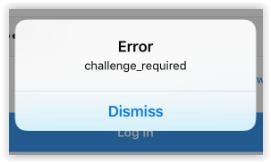
Om du ser det här felmeddelandet eller någon annan version som innehåller Challenge_Required betyder det att det finns ett problem med att upprätta de rätta säkerhetsprotokollen som Instagram behöver för att fungera korrekt. Challenge_Required är också en metod som Instagram-utvecklare skapat för att kontrollera om användare är människor eller inte och förhindra bots från att använda plattformen . Dessutom är dess andra mål att se till att du äger kontot .
När du uppmanas med felmeddelandet Challenge_Required, ber Instagram dig att bevisa att kontot tillhör dig. Felmeddelandet visas vanligtvis när du loggar in på ditt Instagram-konto från en webbserver.
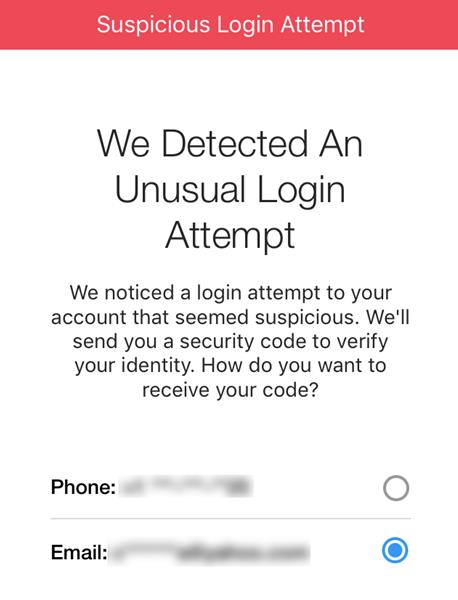
Vanliga orsaker till Instagram-utmaningen krävs fel
Felet "challenge_required" uppstår av många anledningar, inklusive följande:
- Du använde en okänd eller ny enhet.
- Ditt internet är svagt, fläckigt eller felkonfigurerat.
- Instagram-servrar har problem eller är för närvarande nere.
- Din Instagram-app är föråldrad.
- Instagram-appen eller dess cache är korrupt.
Hur man löser Instagram Error Challenge erforderligt fel
Baserat på de olika orsakerna som orsakar IG-utmaningen som krävs, täcker stegen nedan de vanligaste orsakerna och erbjuder lösningar för att få dig tillbaka i spelet.
- Kontrollera din internethastighet och anslutning med "fast.com" eller "speedtest.net." Instagram bearbetar massor av data och kräver en stabil internetanslutning (inte fläckig), helst 10 Mbps eller högre. 3 Mbps kan fungera, men allt lägre eller som går in och ut kan orsaka potentiella problem.
- Kontrollera Downdetector för Instagram-serverproblem , eller prova IsItDownRightNow . Om det finns många rapporter om avbrott är problemet troligen Instagram-relaterat.
- Testa att logga in på en annan enhet. Om det fungerar finns det ett underliggande problem i originalet.
- På din enhet, navigera till "Inställningar -> Appar och aviseringar -> Se alla ### appar -> Instagram -> Lagring och cache" och välj sedan "Rensa cache." Detta tar bort gamla, tillfälliga data som ofta krockar med eller förvirrar nuvarande processer och förfrågningar.
- Gå till "Play Butik", sök efter "Instagram" och välj sedan "Uppdatera" om det visas. Om den visar "Öppna" har du den senaste versionen. En föråldrad Instagram-app kan kollidera med serverförfrågningar, datahämtning och övergripande funktionalitet.
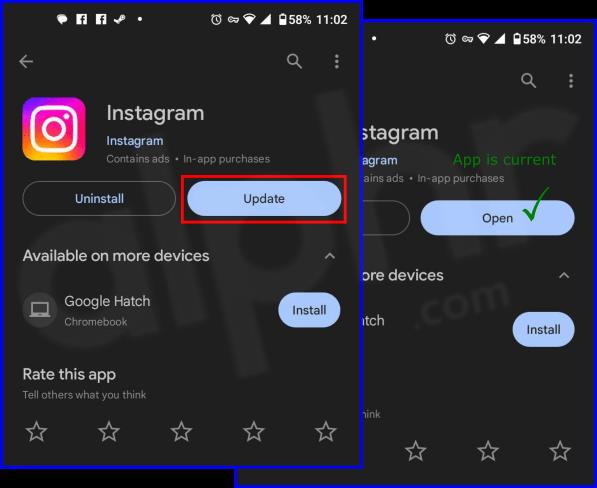
- Använd en annan enhet som låter dig logga in och aktivera "Tvåfaktorsautentisering" från menyn "Inställningar" . Leta efter sekretessalternativ för att hitta det. Den här inställningen hjälper till att säkra ditt konto och bevisa att du är ägaren, vilket kan förhindra felet "challenge_required".
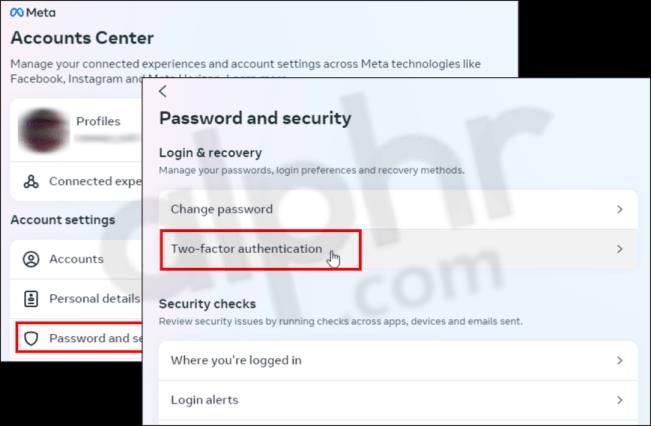
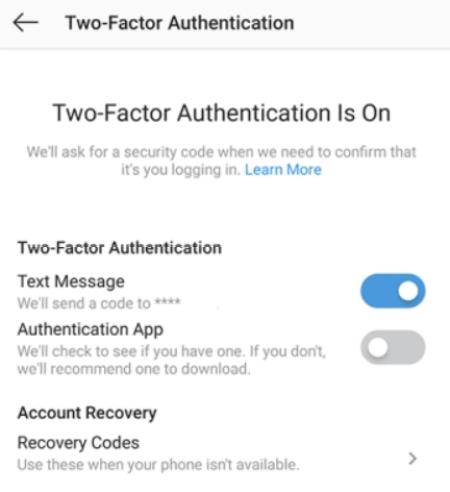
Om du fortfarande får samma felmeddelande vill Instagram inte tillåta din servers IP att ansluta. I det här fallet måste du använda en proxyserver.
Som nämnts i kommentarerna är det möjligt att en av dina kommentarer flaggades som stötande eller mot Instagrams policyer , vilket kan resultera i ett "challenege_required"-fel. Kontrollera din senaste inläggsaktivitet på en annan enhet för att se om det orsakade problemet.
Felsökning av Instagram-fel
Ett av de bästa sätten att börja felsöka är att tänka på eventuella ändringar du gjorde på din telefon eller konto när problemet började. Det låter enkelt, men många saker kan störa din Instagrams förmåga att fungera.
Vissa Instagram-fel uppstår på grund av följande:
- Har din telefon uppdaterats nyligen?
- Har du laddat ner några tredjepartsapplikationer som behövde åtkomst till ditt Instagram-konto, till exempel collageappar?
- Använde du Instagram på en annan enhet?
- Använder du ett nytt skadlig program eller antispionprogram?
Om du inte är säker på några ändringar du har gjort som ledde till felet, eller om du kanske är osäker på hur du åtgärdar dem, fortsätt läsa.
Kontrollera om det finns problem med Instagram-servern
En av de första sakerna att prova är att kolla efter Instagram-avbrott. Det bästa sättet att göra det är genom att besöka Instagrams officiella webbplats och leta efter senaste meddelanden. Du kan också kontrollera Down Detector-webbplatsen för rapporterade problem. Om Instagrams servrar har problem måste du vänta ut det eller se efter en statusuppdatering.
Utvecklarna brukar meddela användarna att deras servrar är nere genom att lägga ut dem på appens officiella webbplats. Om det inte finns något på Instagrams webbplats, fråga dina vänner som använder den om de kan lägga upp och uppdatera sina berättelser.
Kontrollera din Internetanslutning
När du har kollat efter serverproblem bör du se till att din Instagram-app får tillräckligt med bandbredd för att utföra sina uppgifter. Om du använder Wi-Fi, försök att stänga av det och ansluta till mobildata och vice versa. Du kan utföra ett hastighetstest för att säkerställa att ditt internet fungerar korrekt.
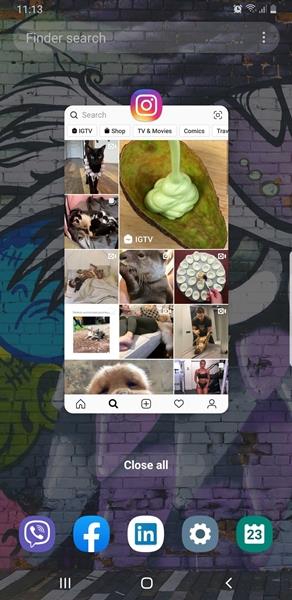
Stäng Instagram-appen och starta om den
Ett tillfälligt fel kan uppstå, vilket resulterar i udda buggar som att inte lägga upp innehåll. Gå till multitasking-centret på din telefon och svep bort appen. Även om Android och iPhone är olika operativsystem, är processen att stänga appen liknande.
Öppna appen igen och försök lägga upp samma innehåll. Om du fortfarande har problem finns det fler saker att prova.
Sök efter Instagram-uppdateringar
Instagram släpper regelbundet uppdateringar för att fixa buggar och förbättra prestandan. Tyvärr kan en äldre appversion ha problem med att fungera med en nyare version av ditt operativsystem. Kontrollera att din app är aktuell genom att besöka Google Play Store eller Apples App Store.
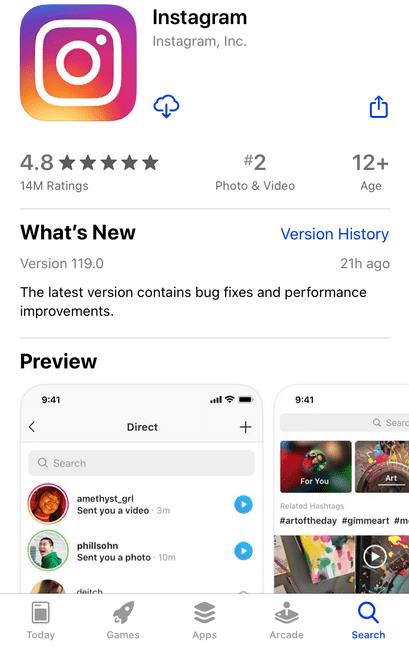
Det enklaste sättet att söka efter uppdateringar är att skriva Instagram i sökfältet. Det bör ge dig möjlighet att uppdatera om en sådan är tillgänglig. Om inte, besök alternativet Uppdateringar i endera appbutiken och uppdatera det.
Rensa Instagram App Cache
Android-användare har tur eftersom deras operativsystem tillåter dem att rensa appcachen utan att radera användardata.
- Gå till Android "Inställningar" via rullgardinsgenvägarna eller applådan.
- Tryck på "Appar och aviseringar". Äldre Android-versioner kan kalla det "Applikationer" eller "Appar".
- Välj "Se alla ### appar."
- Rulla ned och välj "Instagram".
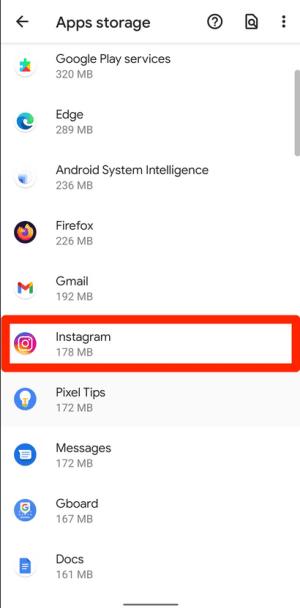
- Välj "Lagring och cache." Gå till nästa steg på äldre telefoner utan alternativet.
- Tryck på "Rensa cache."
Ladda ner applikationen
Apple-användare har inte möjlighet att rensa cacheminnet. Du kan "avlasta" åtkomst till data genom att besöka inställningarna på din iPhone.
- Öppna Inställningar och tryck på Allmänt .
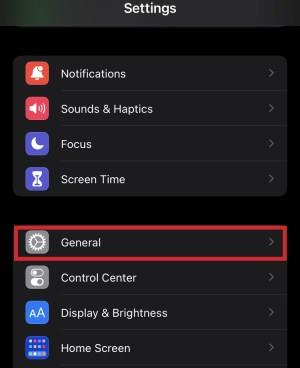
- Tryck på iPhone Storage .
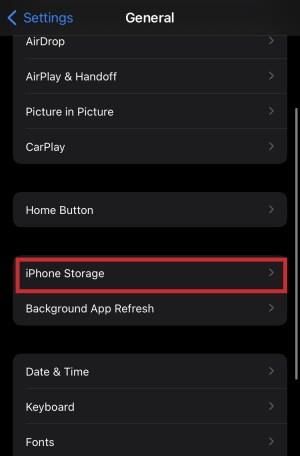
- Välj Ladda ner app .
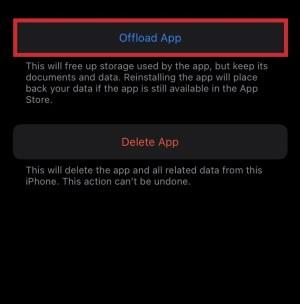
- Bekräfta genom att trycka på Avlasta app igen.
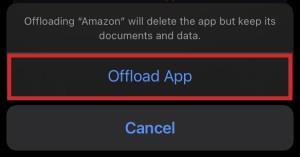
- Välj Installera om app .
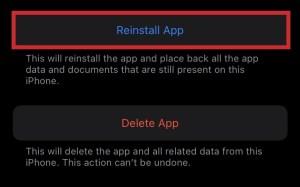
Denna process tar bort överflödig data som kan orsaka problem. När den har installerats om visas din Instagram-app och all dess data som förväntat.
De flesta Instagram-problem är inte allvarliga, särskilt Error_Challenge-problemet, och de kan vanligtvis fixas med hjälp av de olika procedurerna ovan. Om problemen kvarstår är det bäst att kontakta Instagrams hjälpcenter . Du kan också få den hjälp du behöver genom att skicka ett e-postmeddelande eller skicka ett meddelande till dem på Facebook.
Instagram-fel lösta
Helst bör dina problem lösas med Instagram Challenge_Required-felet efter att du loggat in med en igenkänd enhet. Om så inte är fallet, försök sedan med andra korrigeringar för det här problemet. Det är alltid irriterande när du förlorar åtkomsten till ett konto; förhoppningsvis hjälpte detta.


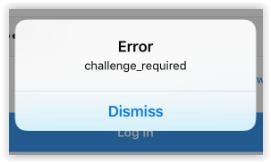
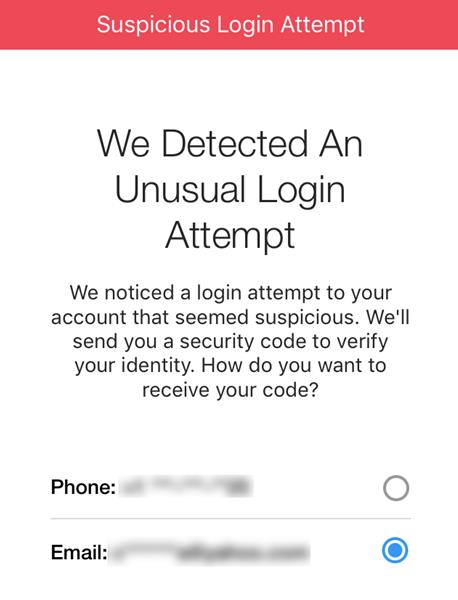
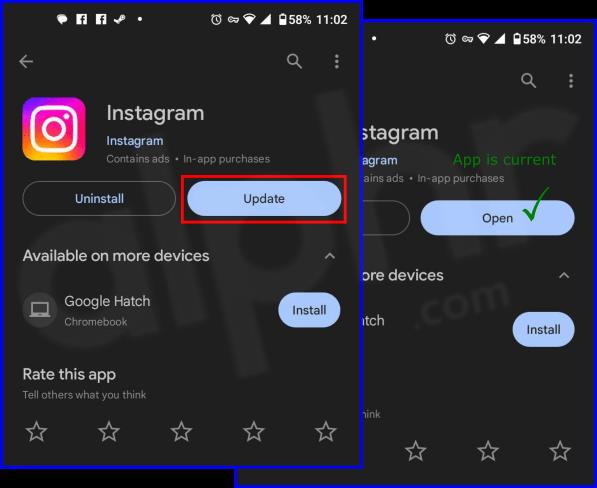
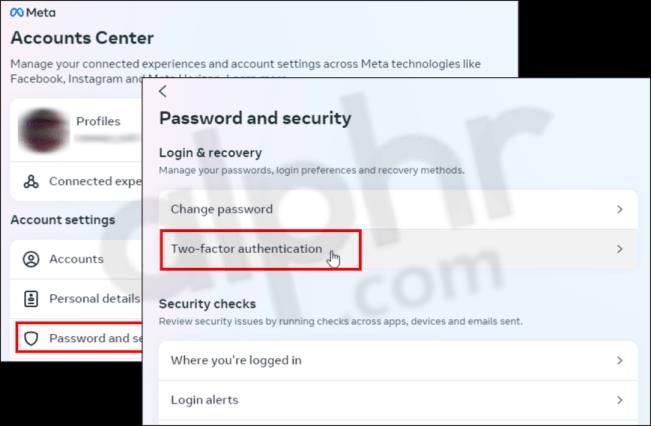
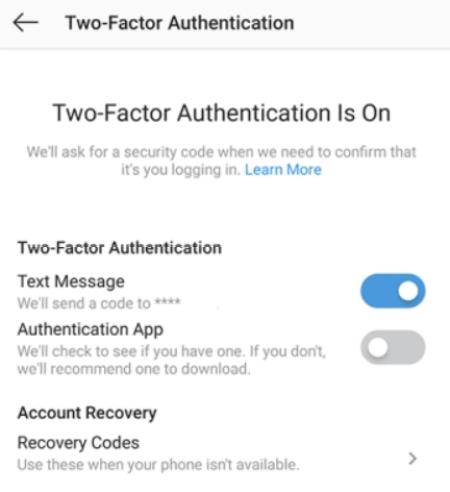
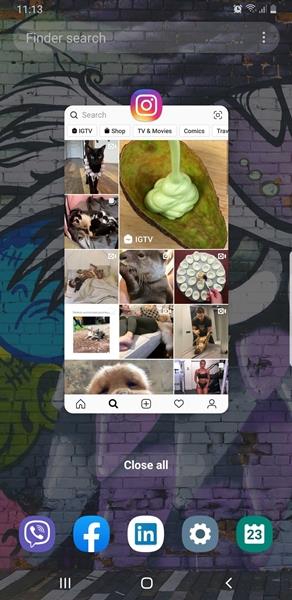
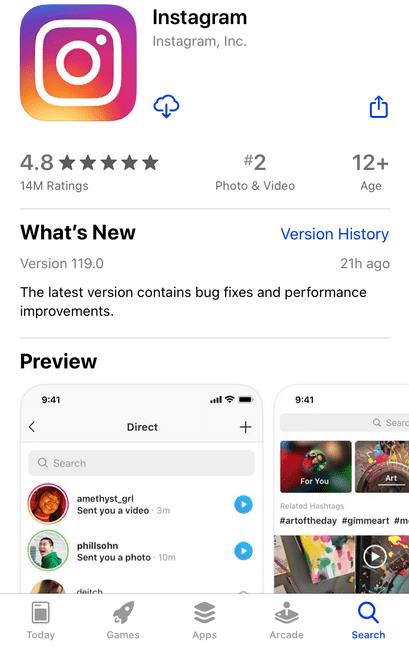
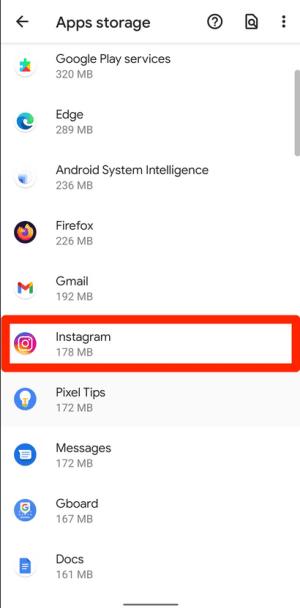
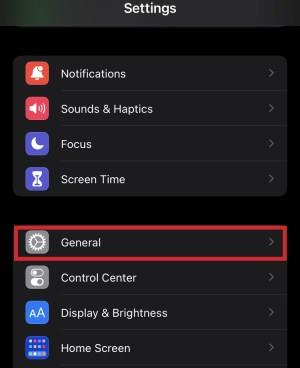
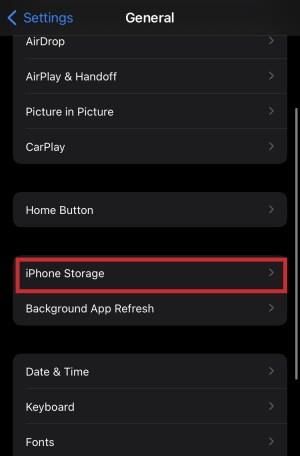
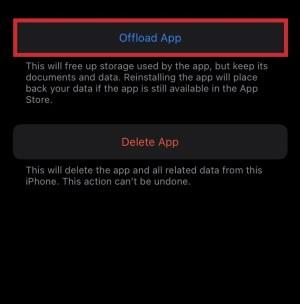
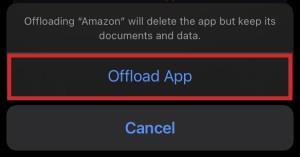
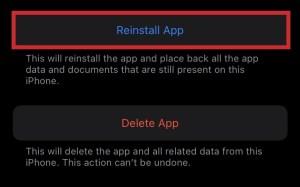






![Ta reda på hur du gör försättssidor i Google Dokument [Enkla steg] Ta reda på hur du gör försättssidor i Google Dokument [Enkla steg]](https://blog.webtech360.com/resources3/images10/image-336-1008140654862.jpg)

